ถอดโหนดคอมพิวท์ออกจากช่องใส่
ใช้ขั้นตอนนี้ในการถอดโหนดคอมพิวท์ออกจาก ช่องใส่ D2
บุคลากรที่ไม่ได้รับอนุญาตไม่ควรถอดหรือติดตั้งโหนด เฉพาะพนักงานบริการหรือบุคลากรที่ได้รับการฝึกอบรมเท่านั้นที่ได้รับอนุญาตให้ดำเนินการดังกล่าว
หากมีการติดตั้งอะแดปเตอร์แบบคู่ PCIe ที่ใช้ร่วมกันอย่างน้อยหนึ่งชุดในช่องใส่ ให้ถอดโหนดที่มีอะแดปเตอร์เสริมออกก่อน (โหนด 2 และ 3) ตามด้วยโหนดที่มีอะแดปเตอร์หลัก (โหนด 1 และ 4) ดูตารางต่อไปนี้สำหรับตำแหน่งของอะแดปเตอร์หลักและอะแดปเตอร์เสริม
ตารางที่ 1. ตำแหน่งของอะแดปเตอร์แบบคู่ PCIe ที่ใช้ร่วมกันเมื่อมองจากด้านหลัง อะแดปเตอร์หลัก

อะแดปเตอร์เสริม
- - - - อะแดปเตอร์เสริม
อะแดปเตอร์หลัก
ก่อนคุณถอดโหนดคอมพิวท์:
- อ่านเนื้อหาส่วนต่อไปนี้เพื่อให้แน่ใจว่าคุณจะทำงานได้อย่างไร้กังวล
ปิดโหนดคอมพิวท์ที่เกี่ยวข้องที่คุณกำลังจะดำเนินการ
- เมื่อคุณถอดโหนดคอมพิวท์ ให้บันทึกหมายเลขช่องใส่โหนด การติดตั้งโหนดคอมพิวท์ในช่องใส่โหนดที่แตกต่างจากช่องใส่ที่โหนดนั้นถูกถอดออกอาจส่งผลตามมาที่ไม่ตั้งใจ ข้อมูลการกำหนดค่าและตัวเลือกการอัปเดตบางอย่างสร้างขึ้นตามหมายเลขช่องใส่โหนด หากคุณติดตั้งโหนดคอมพิวท์ลงในช่องใส่โหนดอื่น คุณอาจต้องกำหนดค่าโหนดคอมพิวท์ใหม่ วิธีการติดตามโหนดวิธีหนึ่งคือการใช้หมายเลขประจำเครื่องหมายเหตุหมายเลขประจำเครื่องอยู่บนแถบสำหรับดึงที่โหนดแต่ละตัว
ดำเนินการขั้นตอนต่อไปนี้ในการถอดโหนดคอมพิวท์ออกจากช่องใส่
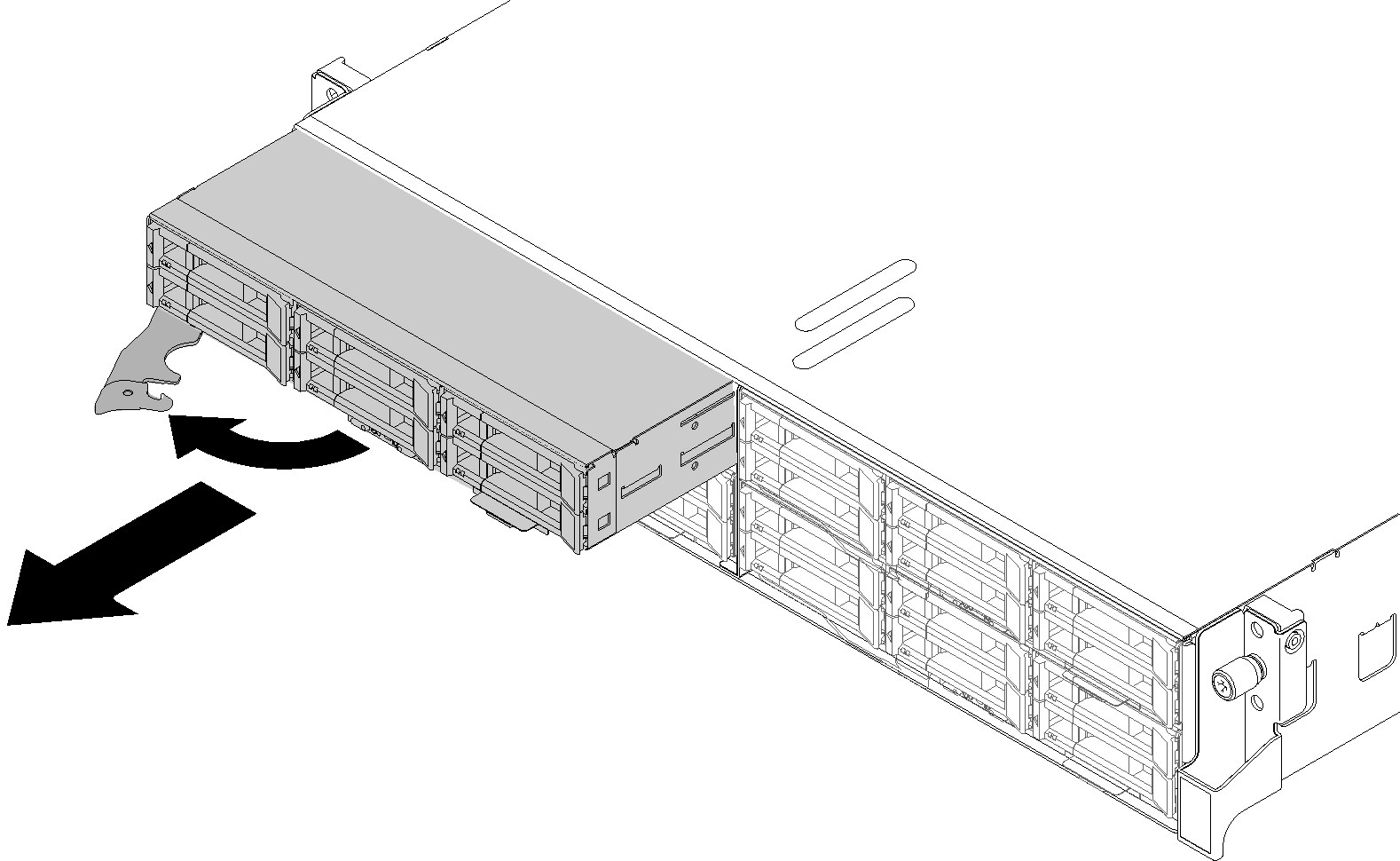
หากคุณได้รับคำแนะนำให้ส่งคืนส่วนประกอบหรืออุปกรณ์เสริม ให้ปฏิบัติตามคำแนะนำที่มาพร้อมบรรจุภัณฑ์ทั้งหมด และให้ใช้บรรจุภัณฑ์ใดๆ ที่ส่งมอบให้กับคุณเพื่อการจัดส่ง
วิดีโอสาธิต